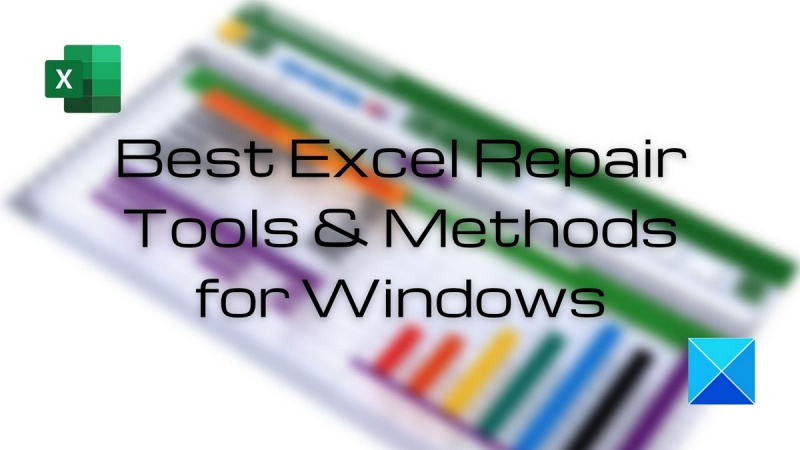Când vine vorba de repararea fișierelor Excel corupte, există câteva metode și instrumente diferite pe care le puteți utiliza. În acest articol, vom arunca o privire la unele dintre cele mai bune opțiuni disponibile pentru a vă ajuta să vă reporniți fișierul și să ruleze din nou. Unul dintre primele lucruri pe care le puteți încerca este funcția de reparare încorporată în Excel. Pentru a face acest lucru, pur și simplu deschideți fișierul pe care doriți să îl reparați și accesați fila „Fișier”. De aici, faceți clic pe „Deschide” și apoi pe „Răsfoiește”. Găsiți fișierul pe care doriți să îl reparați și apoi faceți clic pe săgeata derulantă de lângă butonul „Deschidere”. De aici, selectați „Reparare”. Dacă funcția de reparare încorporată nu funcționează sau dacă nu puteți deschide deloc fișierul, atunci puteți încerca să utilizați un instrument de reparare terță parte. Există o serie de opțiuni diferite disponibile, dar vă recomandăm să utilizați Stellar Phoenix Excel Repair. Acest instrument este conceput special pentru repararea fișierelor Excel corupte și are o rată de succes foarte mare. După ce ați descărcat și instalat software-ul, pur și simplu lansați-l și selectați fișierul pe care doriți să îl reparați. Software-ul va scana apoi fișierul și va încerca să repare orice erori. În cele mai multe cazuri, va putea repara cu succes fișierul și veți putea să-l deschideți și să vă accesați din nou datele. Dacă ați încercat funcția de reparare încorporată și un instrument de reparare terță parte, dar încă nu puteți deschide fișierul, atunci ultima soluție este să încercați să deschideți fișierul într-un alt program. De exemplu, dacă aveți un fișier .xlsx corupt, este posibil să îl puteți deschide în OpenOffice sau Google Sheets. Deși este posibil să nu puteți accesa toate datele dvs., ar trebui să puteți vedea cel puțin unele dintre ele. Acestea sunt doar câteva dintre diferitele metode și instrumente pe care le puteți utiliza pentru a repara un fișier Excel corupt. În cele mai multe cazuri, una dintre aceste metode va putea repara cu succes fișierul și vă va permite să vă accesați din nou datele.
Unul dintre principalele dezavantaje ale foilor de calcul Excel este posibilitatea de a le pierde sau, s-ar putea spune, Coruperea foii Excel . Dar când vine vorba de motivul pentru care se întâmplă acest lucru, nu există un singur motiv. Acestea pot fi defecțiuni ale sistemului, atacuri de viruși și multe altele. Dacă vă confruntați recent cu o eroare de foaie Excel sau o problemă de corupție. În acest caz, sunteți în locul potrivit, deoarece în această postare vom împărtăși câteva dintre ele Cele mai bune instrumente și metode de recuperare Excel pentru computere Windows. Aceste metode vă vor ajuta să recuperați parțial sau complet fișierele.

Cele mai bune instrumente și metode de recuperare Excel pentru a repara fișierul Excel corupt
Aici, în această secțiune a postării, vă vom recomanda cinci instrumente și metode cele mai eficiente pentru a recupera fișierul Excel.
- Funcția de recuperare încorporată a Microsoft Excel
- Serviciu online de recuperare a fișierelor
- Trusa de instrumente de recuperare
- Mutați sau copiați datele
- Restaurați versiunea anterioară
Deci, citiți postarea până la sfârșit pentru a obține informații complete despre aceste instrumente.
1] Caracteristica de recuperare încorporată Microsoft Excel
Când încercați să deschideți un fișier Excel corupt, Microsoft Excel pornește automat modul de recuperare a fișierului și încearcă să repare fișierul Excel. Cu toate acestea, dacă modul de recuperare nu pornește automat, puteți efectua procesul de recuperare manual! Urmați pașii de mai jos pentru a începe procesul complet.
- Clic Fişier > deschis ; navigați la locația și folderul care conține fișierul excel corupt.
- În caseta de dialog care se deschide, selectați fișierul Excel corupt.
- Apoi apasa săgeata de lângă butonul de deschidere , apoi faceți clic deschis si repara . Pentru a vă restaura datele, selectați Restaurare.
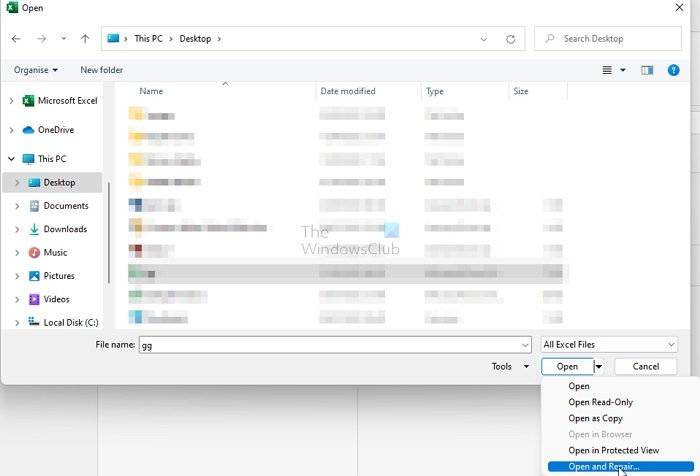
Dacă recuperarea automată sau manuală nu funcționează, puteți utiliza alte metode de recuperare Microsoft Excel, cum ar fi:
- Recuperați datele din foaia Excel coruptă
- Salvați automat o copie de rezervă a unei foi Excel
- Creați automat un fișier de recuperare la intervale specificate
Recuperați datele din foaia Excel coruptă
Dacă o foaie Excel este coruptă în timpul lucrului înainte de a o salva, puteți reveni rapid la ultima versiune salvată a foii Excel. Urmați pașii de mai jos pentru a reveni.
- Deschideți Excel și faceți clic pe Fișier > Deschidere.
- Faceți clic dreapta pe numele foii Excel pe care o aveți deja deschisă în Excel.
- Selectați opțiunea Deschidere copiere.
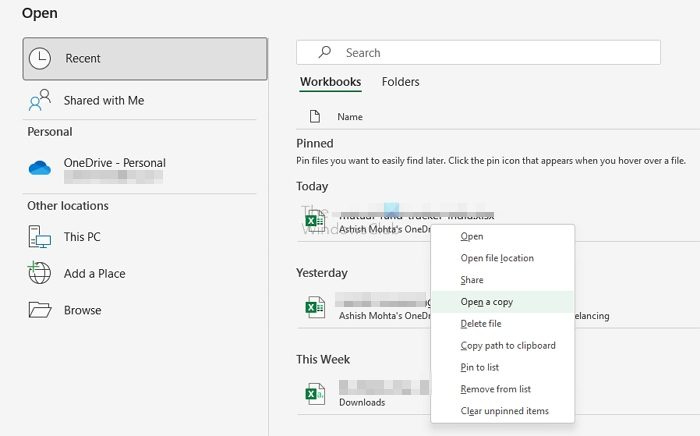
- Apoi se va deschide fără modificări pe care le-ați făcut, care ar putea fi corupt fișierul Excel.
În viitor, puteți utiliza aceste metode pentru a restaura folosind funcțiile încorporate.
Salvați automat o copie de rezervă a unei foi Excel
Cea mai bună parte a Microsoft Excel este o copie de rezervă a foii de calcul Excel; veți avea întotdeauna acces la datele dumneavoastră dacă foaia dumneavoastră Excel este ștearsă sau coruptă accidental. Să ne dăm seama cum funcționează!
- Clic Fişier > A pastra La fel de , acum apăsați Calculator , apoi faceți clic pe butonul Răsfoire.
- În caseta de dialog Salvare ca, faceți clic pe săgeata de lângă Instrumente , apoi apăsați Setari generale .
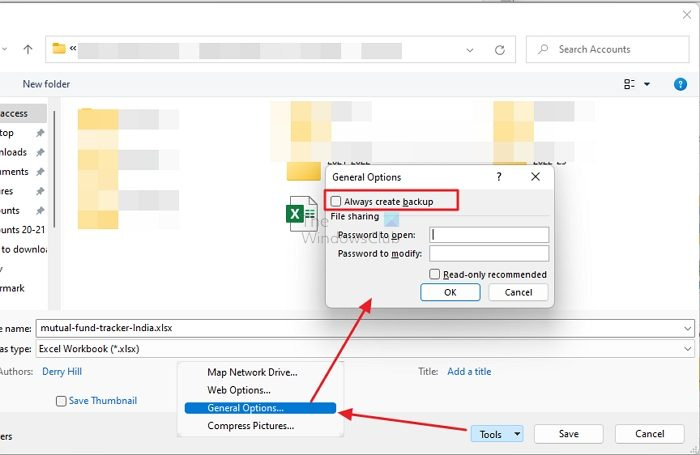
- În caseta de dialog Opțiuni generale, bifați caseta de validare Creați întotdeauna o copie de rezervă
Creați automat recuperarea
Fișierul dvs. de recuperare a foii Excel oferă, de asemenea, acces la datele dvs. dacă foaia Excel este ștearsă sau coruptă din orice motiv. Vezi mai jos cum funcționează!
- Clic Fișier > Opțiuni , acum in A pastra categorie , sub Salvați cărțile, verificați recuperarea automată a informațiilor de salvare. în fiecare câmp, apoi introduceți numărul corespunzător de minute. (Implicit este 10)
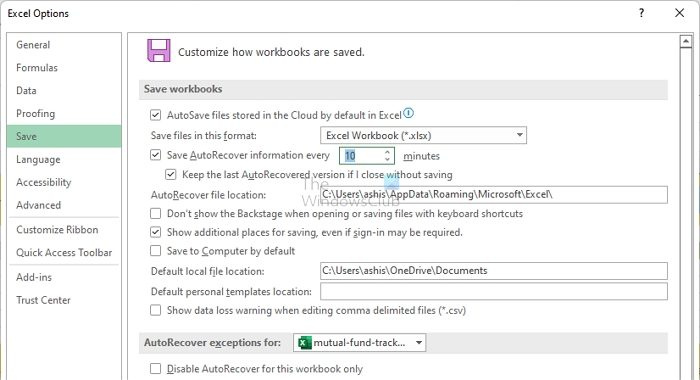
- Acum, în câmpul AutoRecover File Location, introduceți locația în care doriți să salvați fișierul Excel recuperat.
- Asigurați-vă întotdeauna că Dezactivați recuperarea automată pentru aceasta doar caiet de lucru caseta de selectare este debifată.
2] Serviciu online de recuperare a fișierelor pentru Excel
Dacă sunteți în căutarea unui instrument plătit de recuperare a fișierelor Excel online, puteți utiliza serviciul online de recuperare a fișierelor. Aceasta este o altă platformă online de încredere care poate repara un fișier Excel corupt.
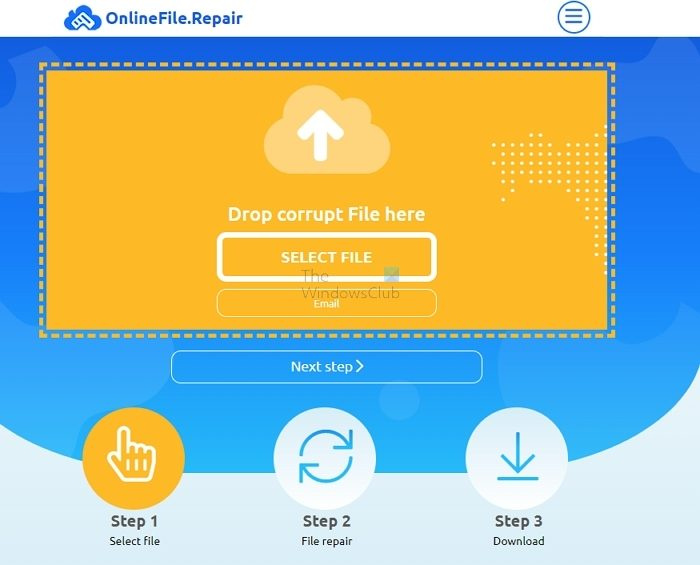
Dar acest instrument nu poate recupera fișiere Excel cu setări de calcul, sortare, celule îmbinate, obiecte încorporate, grafice, note, diagrame, hyperlinkuri și validare a datelor.
Dar acest instrument poate recupera rapid fișiere Excel care conțin date de celule, stiluri de tabel, formatare, fonturi, foi, pagini și multe altele. Acceptă Microsoft Excel pentru toate versiunile. Trebuie să descărcați fișierul corupt, să furnizați adresa de e-mail și să faceți clic pe butonul „Următorul” pentru a începe procesul de recuperare. Cea mai bună parte a acestui instrument este că vă va afișa o previzualizare a fișierului dvs. de recuperare și apoi vă va cere plata (PayPal, card de credit sau alte metode de plată).
S este un instrument online , vă recomandăm să nu încărcați documente confidențiale.
3] Kit de instrumente de recuperare (online)
Dacă sunteți în căutarea unui site online pentru a recupera foi de calcul Excel, atunci Recovery Toolbox este unul dintre cele mai bune pe care le puteți încerca. Acest instrument online fiabil de recuperare a fișierelor Excel oferă oamenilor servicii gratuite de recuperare a fișierelor Excel.
Mai întâi, încărcați fișierul Excel deteriorat sau corupt pe acest site. Apoi introduceți adresa dvs. de e-mail și faceți clic pe următorul. Acest instrument online va procesa automat fișierul Excel corupt și îl va repara. Mai târziu, puteți descărca cu ușurință foaia de calcul Excel recuperată.
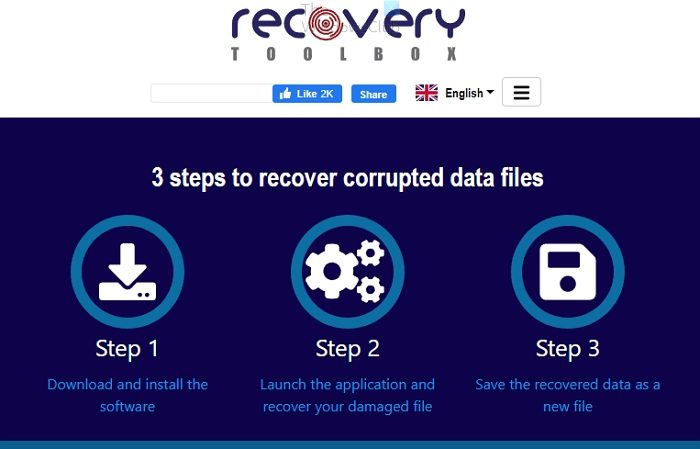
Fără îndoială, este un instrument util de recuperare a foilor Excel online, dar acest instrument nu pot recupera unele date Excel, cum ar fi comentarii, fișiere protejate cu parolă, macrocomenzi VBA, validitate datelor, hyperlinkuri, opțiuni de calcul, opțiuni de sortare, opțiuni de imprimare, imagini, note, blocuri fonetice asiatice și celule îmbinate. Deoarece acesta este un instrument online, vă recomandăm să nu încărcați documente confidențiale.
4] Mutați sau copiați foaia Excel
Fără îndoială, puteți obține rapid câteva instrumente de recuperare a fișierelor Excel gratuite, precum și plătite, online. Dar dacă doriți să o faceți manual fără a apela la vreo aplicație terță parte sau instrument de recuperare, atunci este posibil! În primul rând, încercați metoda „Mutați sau copiați” și puteți repara rapid fișierul Excel corupt. Apoi urmați pașii de mai jos pentru a finaliza procesul.
- Deschideți fișierul Excel corupt.
- Faceți clic dreapta pe orice nume de foaie și selectați selectați toate foile
- Faceți clic dreapta din nou pe fila foaie , apoi faceți clic pe mutați sau copiați.
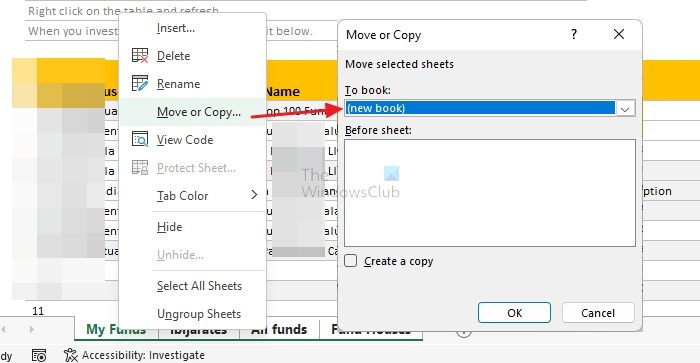
- Selectați opțiunea de carte nouă din lista derulantă, bifați caseta de selectare Faceți o copie și faceți clic pe butonul OK.
- Salvați noul fișier cu un nume și o locație pe care să vă amintiți. Verificați dacă fișierul Excel este ok sau dacă afișează din nou aceeași eroare.
Aceasta este una dintre cele mai bune moduri de lucru de a restaura sau restaura o foaie Excel la starea anterioară. Este absolut sigur și fără teama de pierdere a datelor. Vă sfătuim întotdeauna să încercați această metodă de mutare sau copiere a datelor pentru a vă recupera fișierul Excel fără a pierde datele salvate anterior.
5] Restaurați versiunea anterioară a foii de calcul Excel
Dacă fișierul dvs. Excel este corupt sau prezintă o eroare, îl puteți restaura rapid folosind metoda de restaurare a versiunii anterioare. Rețineți că această metodă va funcționa numai în versiunea Office 365. Acum să vedem cum funcționează! Urmați pașii de mai jos pentru a finaliza procesul și a obține fișierul Excel corupt pe PC-ul Windows.
- Mai întâi, trebuie să deschideți cea mai recentă versiune a fișierului Excel pe care doriți să îl recuperați. Acum du-te la Fișier > Informații > Istoricul versiunilor.
- Va afișa toate versiunile disponibile, faceți dublu clic pe versiunea de recuperare din meniul din dreapta.

- Acum versiunea selectată se va deschide ca un nou fișier Excel. Aici trebuie să faceți clic pe Restabili sau un link unde puteți copia conținutul din versiunea respectivă sau puteți salva acea versiune ca fișier separat.
Deci, puteți reveni la versiunea anterioară a fișierului Excel.
De asemenea, recomandăm această metodă, deoarece este sigură și are mai puține șanse de pierdere a datelor.
Concluzie
Coruperea foii de calcul Excel este, fără îndoială, destul de enervantă, dar există soluții. Dacă încă citiți această postare, aveți o idee mai bună despre remedierea erorilor Excel sau a problemelor de corupție. Am recomandat cinci dintre cele mai valoroase instrumente și tehnici pentru a vă ajuta să reparați o foaie de calcul Excel coruptă. Sperăm că veți găsi postarea noastră utilă! Dacă aveți întrebări, nu ezitați să le puneți în secțiunea de comentarii, vom fi bucuroși să le răspundem.
Știm cu toții importanța reparării unei foi de calcul Excel corupte. Aici avem câteva întrebări frecvente care vă pot ajuta să rezolvați problemele legate de Excel. Vă recomandăm să citiți următoarele secțiuni de întrebări frecvente.
De ce fișierele Excel sunt corupte?
Fișierele Excel pot fi corupte deoarece nu le-ați salvat corect. Uneori, corupția se datorează faptului că utilizatorul nu închide corect programul sau din cauza unei defecțiuni de alimentare sau hardware. Atacurile de viruși sau programe malware pot fi o altă cauză majoră a corupției fișierelor Excel. Dar, în general, motivele pot fi diferite!
Puteți recupera fișierele excel?
Da, puteți recupera fișierele Excel manual și cu instrumente. Pentru o acțiune manuală, trebuie să faceți clic pe Fișier > Deschidere; acum faceți clic pe locația și folderul care conține fișierul excel corupt. În continuare, în deschis caseta de dialog, selectați fișierul Excel corupt; acum faceți clic pe săgeata de lângă butonul „Deschidere” și faceți clic pe „Deschidere și reparare”.
Windows 10 blocat pe ecranul de încărcare
Cum să remediați fișierele corupte în Windows 11/10?
Puteți remedia rapid fișierele corupte din Windows folosind instrumentul SFC. Mai întâi trebuie să tastați cmd în câmpul de căutare și să faceți clic pe „Run as administrator” pentru a deschide o fereastră cu promptul de comandă. Apoi introduceți comanda în fereastra promptului de comandă - |_+_| și apăsați tasta Enter. Acum va scana întregul sistem și va repara fișierele corupte de pe sistemul dvs. Windows.